ในระบบอีเมล Zimbra การสร้างและปรับแต่ง Persona ช่วยให้ผู้ใช้สามารถส่งอีเมลด้วยชื่อแสดง (Display Name) ที่แตกต่างกันได้ ซึ่งเป็นประโยชน์ในการจัดการการสื่อสารภายในและภายนอกองค์กร ตัวอย่างที่เห็นได้ชัดคือการตั้งค่าอีเมลที่ส่งจากฝ่ายสนับสนุนขององค์กรด้วยชื่อแสดงที่เหมาะสม เช่น "ฝ่ายสนับสนุน" สำหรับการส่งภายในองค์กร และ "Support Team by Servertoday" สำหรับการส่งอีเมลภายนอกองค์กร บทความนี้จะอธิบายขั้นตอนการตั้งค่า Persona อย่างละเอียด
// ข้อดีของการใช้ Persona ใน Zimbra
- สร้างความสะดวกสบาย: คุณสามารถตั้งค่าชื่อแสดงหลายชื่อในบัญชีเดียวกันได้ ช่วยลดความซับซ้อนในการบริหารบัญชีอีเมลหลายบัญชี
- ปรับแต่งการสื่อสารได้อย่างเหมาะสม: Persona ช่วยให้คุณใช้ชื่อแสดงที่เหมาะสมตามบริบท เช่น การสื่อสารภายในองค์กรหรือกับลูกค้าภายนอก
- ส่งเสริมความเป็นมืออาชีพ: การตั้งชื่อแสดงที่ถูกต้องและสอดคล้องกับหน้าที่งานจะช่วยสร้างความเชื่อถือให้กับผู้รับอีเมล
- ง่ายต่อการจัดการ: ขั้นตอนการเพิ่มและตั้งค่า Persona ใน Zimbra ทำได้ง่าย ไม่ซับซ้อน
// ขั้นตอนการตั้งค่า Persona ใน Zimbra
กรณีที่ 1: ต้องการส่งอีเมลภายในองค์กรด้วยชื่อแสดง "ฝ่ายสนับสนุน"
กรณีที่ 2: ต้องการส่งอีเมลภายนอกองค์กรด้วยชื่อแสดง "Support Team by Servertoday"
ทำตามขั้นตอนดังต่อไปนี้:
1. เข้าสู่ระบบ Zimbra เปิด Zimbra แล้วเข้าสู่ระบบด้วยบัญชีของคุณ
2. คลิกที่แท็บ Preferences จากเมนูหลักที่ด้านบนของหน้าจอ ให้คลิกที่แท็บ "Preferences" เพื่อเข้าไปที่การตั้งค่าของระบบ

3. ไปที่แถบ Accounts และคลิกที่ Add Persona เมื่ออยู่ในหน้า Preferences ให้เลือกแถบ "Accounts" และคลิกที่ปุ่ม "Add Persona" เพื่อสร้าง Persona ใหม่
- ขั้นตอนการตั้งค่า Persona
- 3.1 ตั้งชื่อ Persona: ให้กรอกชื่อที่คุณต้องการสำหรับ Persona เพื่อให้ง่ายต่อการแยกแยะ เช่น "ฝ่ายสนับสนุน" สำหรับการใช้งานภายใน หรือ "Support Team by Servertoday" สำหรับการส่งอีเมลภายนอก
-
3.2 ใส่ชื่อแสดง (Display Name): กรอกชื่อแสดงที่ต้องการใช้ในช่อง Display Name ซึ่งจะปรากฏในอีเมลที่ส่งจาก Persona นี้ ตัวอย่างเช่น:
- "ฝ่ายสนับสนุน" สำหรับการใช้งานภายในองค์กร
- "Support Team by Servertoday" สำหรับการใช้งานภายนอกองค์กร
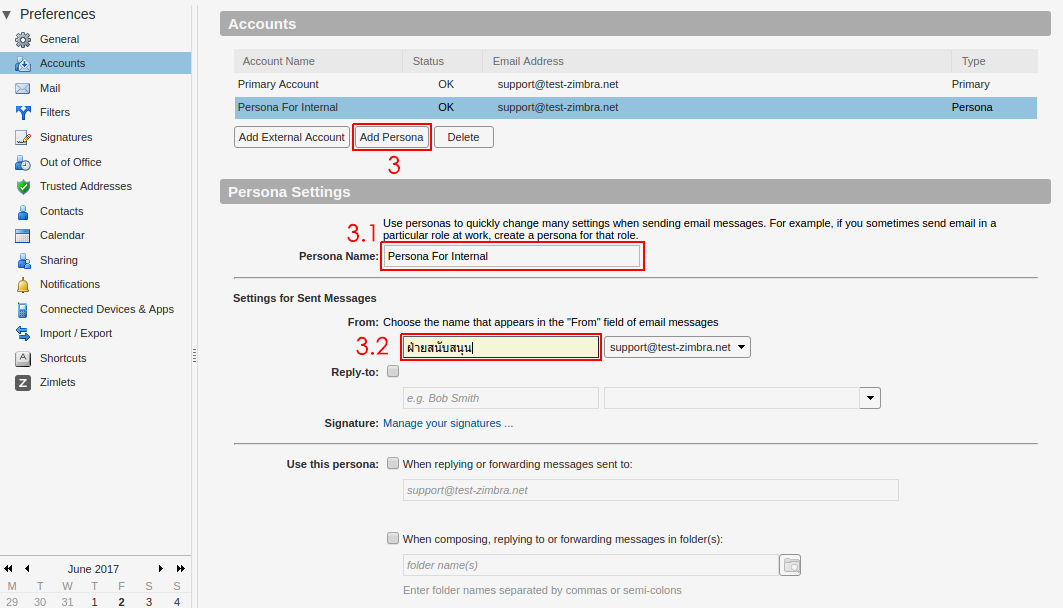
4. กด Save เมื่อกรอกข้อมูลเรียบร้อยแล้ว ให้คลิกที่ปุ่ม "Save" ที่มุมซ้ายด้านบนของหน้าจอ เพื่อบันทึกการตั้งค่า Persona
// การตรวจสอบการตั้งค่า Persona
เมื่อคุณตั้งค่า Persona เรียบร้อยแล้ว สามารถตรวจสอบได้โดยการเปิดหน้าต่าง New Message และดูที่ตัวเลือก Persona ว่ามีการเพิ่ม Persona ตามที่คุณตั้งค่าไว้หรือไม่ จากนั้นคุณสามารถเลือก Persona ที่เหมาะสมในการใช้งานเมื่อส่งอีเมล
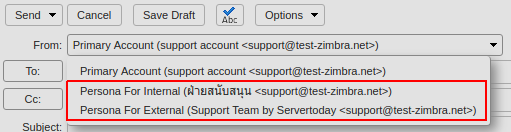
// สรุป
การเพิ่ม Persona ใน Zimbra ช่วยให้คุณสามารถใช้งานชื่อแสดงที่แตกต่างกันตามความต้องการของแต่ละบริบท ช่วยเพิ่มความสะดวกและเป็นมืออาชีพในการสื่อสาร ทั้งนี้ขั้นตอนการตั้งค่า Persona ก็ไม่ซับซ้อน สามารถทำได้ง่ายและรวดเร็ว
หากต้องการความช่วยเหลือเกี่ยวกับปัญหาในการนำส่งอีเมลโปรดติดต่อ ทีมสนับสนุนของ ServerToday อีเมล support@servertoday.com หรือโทรศัพท์ 02-026-3112

